How do we add the shortcut to a web address in Windows 7 Taskbar

If you have a few address web favorite you want to have at hand, but you do not want to set them as homepage For various reasons (you may not want to visit them so often or prefer to hold a search engine as homepage), our suggestion would be to create shortcut-uri to these on the desktop. Or why not, even fix them in TaskBar, this way you can open them with a simple click whenever you need or ignore them when you have no reason to visit them.
1. How to create shortcut to your favorite web pages:
- Click-right on Desktop (any free portion of it) and select New From the menu, then Shortcut
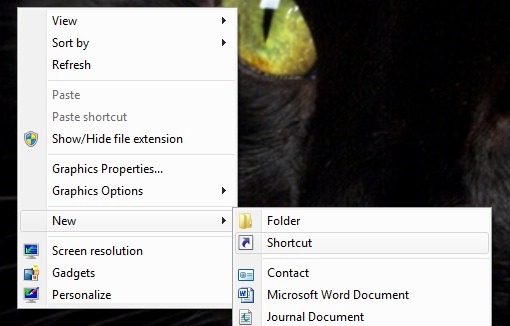
- in function of the BROWSER preferred with which you browse on internet (or you probably prefer a different browser than default to open those web pages), tutted in the under the under Type the location of the item, between quotation marks, the path to the respective browser (ie to the folder where it is installed, for example C:Program FilesOperaopera.exe), then type the address of the web page you want to open with this shortcut (eg https://stealthsettings.com)
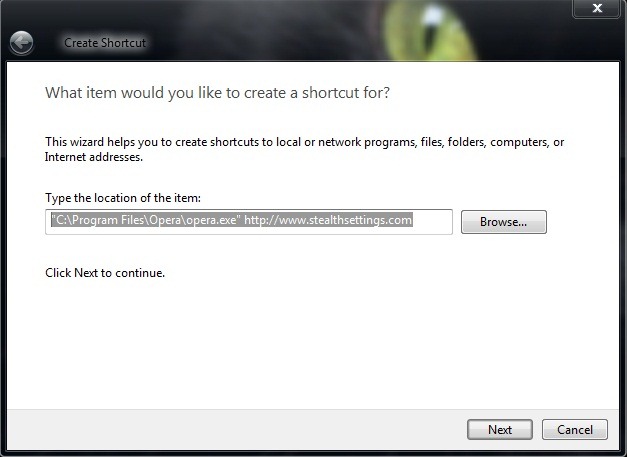
- click Next, choose a name for that shortcut then then click on Finish (If you want, you can change the icon in a personalized one)
2. To add the shortcut of a web page to Windows 7 Taskbar It is enough to pull that shortcut over taskbar (drag&drop) or click-right on it and select Pin to Taskbar from the menu.
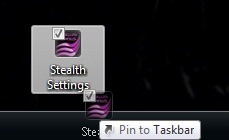
Et Voila! From now on you can open a direct web page in Taskbar, without having to set it as homepage. ;)
How do we add the shortcut to a web address in Windows 7 Taskbar
What’s New
About Stealth
Passionate about technology, I write with pleasure on stealthsetts.com starting with 2006. I have a rich experience in operating systems: Macos, Windows and Linux, but also in programming languages and blogging platforms (WordPress) and for online stores (WooCommerce, Magento, Presashop).
View all posts by StealthYou may also be interested in...

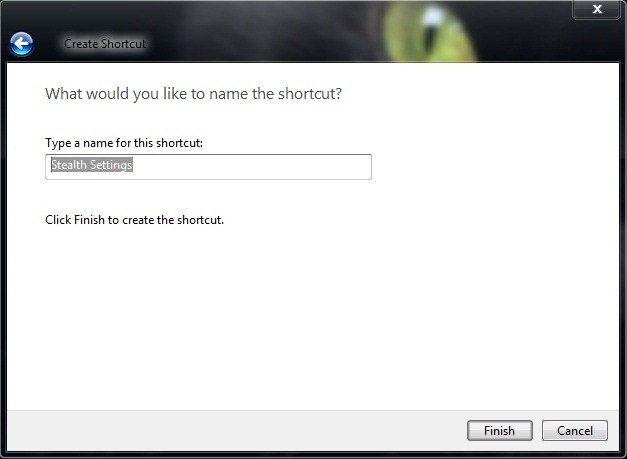


4 thoughts on “How do we add the shortcut to a web address in Windows 7 Taskbar”